Analyzing your prompt, please hold on...
An error occurred while retrieving the results. Please refresh the page and try again.
PDF/A및PDF/UA형식은 워드 형식의 문서에서PDF로 자동 변환하는 동안 충족할 수 없는 문서 내용과 관련된 몇 가지 요구 사항을 부과합니다. 이러한 요구 사항은 변환 전 워드 문서 또는 변환 후PDF문서에서 확인되고 수정되어야 완전히PDF/A및PDF/UA호환 문서를 생성 할 수 있습니다.
기본 요구 사항은PDF/A및PDF/UA문서의 구조 또는 글꼴에 대한 것이며,다음 섹션에서 고려할 것입니다.
현재 요구 사항은PDF/A-1a, PDF/A-2a, PDF/A-4, 그리고PDF/UA-1형식.
다양한PDF형식 표준으로 변환 할 때Aspose.Words이 어떻게 작동하는지에 대한 몇 가지 뉘앙스가 있습니다. 예상된 결과 얻으려면 그들은 고려 되어야 합니다.
작성자가 적절한 검증 없이 자동화된 프로세스를 사용하여 구조적 또는 의미적 정보를 생성하는 것은 바람직하지 않습니다.
ISO 19005-2, 6.7.1
아래의 하위 섹션에서는 다양한PDF형식 표준 및 솔루션에 대한 옵션으로 변환 할 때Aspose.Words이 어떻게 작동하는지에 대한 뉘앙스를 설명합니다.
| PDFAspose.Words내의 표준 준수 수준 | 요구 사항의 존재 |
|---|---|
| PDF/A-1a |
|
| PDF/A-2a |
|
| PDF/UA-1 |
|
PDF문서는 제목,단락,표 등과 같은 일련의 블록입니다. 이 블록은 문서 구조를 강하게 또는 약하게 형성합니다.
강한 구조와 약한 구조는 모두PDF/A에 유효합니다. Microsoft Word문서는 설계 상 약한 구조를 가지며Aspose.Words은 각각 약한 구조로PDF을 생성하고 원본 문서의 단락의 개요 수준에 따라 제목을 생성합니다.
약한 구조를 가진PDF/UA-1문서의 경우,제목 번호가 빈틈 없이 순서대로 진행되어야 합니다.
블록 레벨 구조는 두 가지 주요 패러다임 중 하나를 따를 수 있습니다.:
ISO-32000-1, 14.8.4.3.5
문서 의미론이 헤더의 내림차순 시퀀스를 요구하는 경우,이러한 시퀀스는 엄격한 숫자 순서로 진행되어야 하며 중간 헤딩 레벨을 건너뛰지 않아야 합니다. H1H2H3는 허용되지만H1H3는 허용되지 않습니다.
ISO-14289-1, 7.4.2
올바른 출력을 보장하기 위해 사용자는 원본 문서 내용이 올바르게 구성되고 단락에 대한 개요 수준이 올바르게 지정되었는지 확인해야 합니다. 그렇지 않으면 출력PDF문서의 구조를 확인하고 수정해야 합니다.
Microsoft Word에서 기본"제목 엑스"스타일을 사용하여 개요 수준을 설정할 수 있습니다:

또한"단락"창에서 개요 수준을 확인하거나 변경할 수 있습니다:
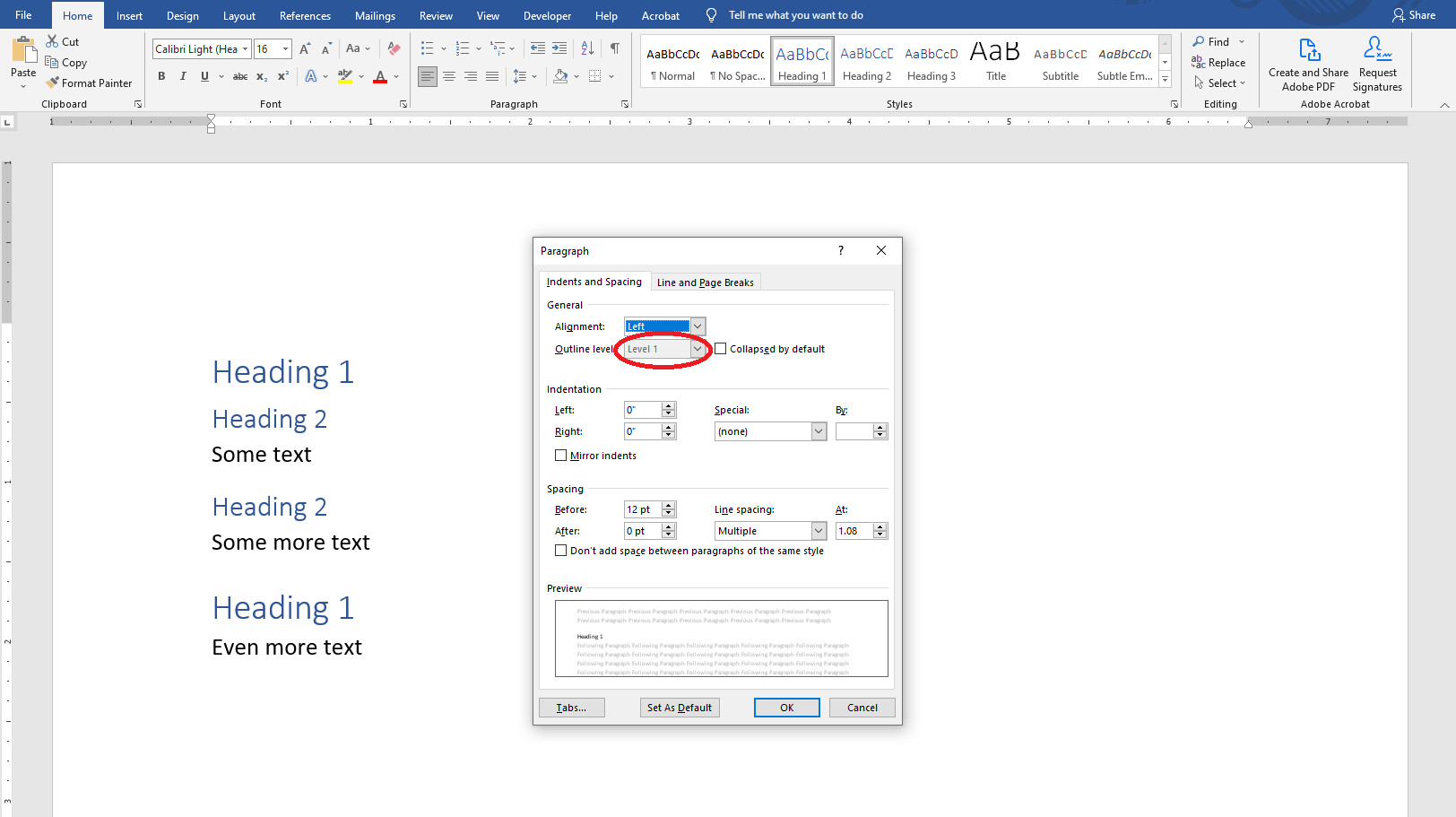
애크로뱃에서는"태그"창에서 문서 구조를 확인하거나 변경할 수 있습니다:

| PDFAspose.Words내의 표준 준수 수준 | 요구 사항의 존재 |
|---|---|
| PDF/A-1a |
|
| PDF/A-2a |
|
| PDF/UA-1 |
|
현재Aspose.Words은 페이지 머리글과 바닥글,메모 구분 기호,반복되는 테이블 머리글 셀 및 장식 이미지를 아티팩트로 표시합니다. 이 목록은 향후 업데이트 될 수 있습니다.
문서의 그래픽 객체는 두 가지 클래스로 나눌 수 있습니다:
ISO-32000-1, 14.8.2.2.1
문서에 아티팩트로 표시해야 하는 다른 콘텐츠가 포함되어 있거나 아티팩트된 콘텐츠가 실제 콘텐츠인 경우 고객은 출력PDF에서 이를 수정해야 합니다.
예를 들어,모양은Microsoft Word에서 장식으로 표시될 수 있으므로PDF에 아티팩트로 내보낼 수 있습니다:
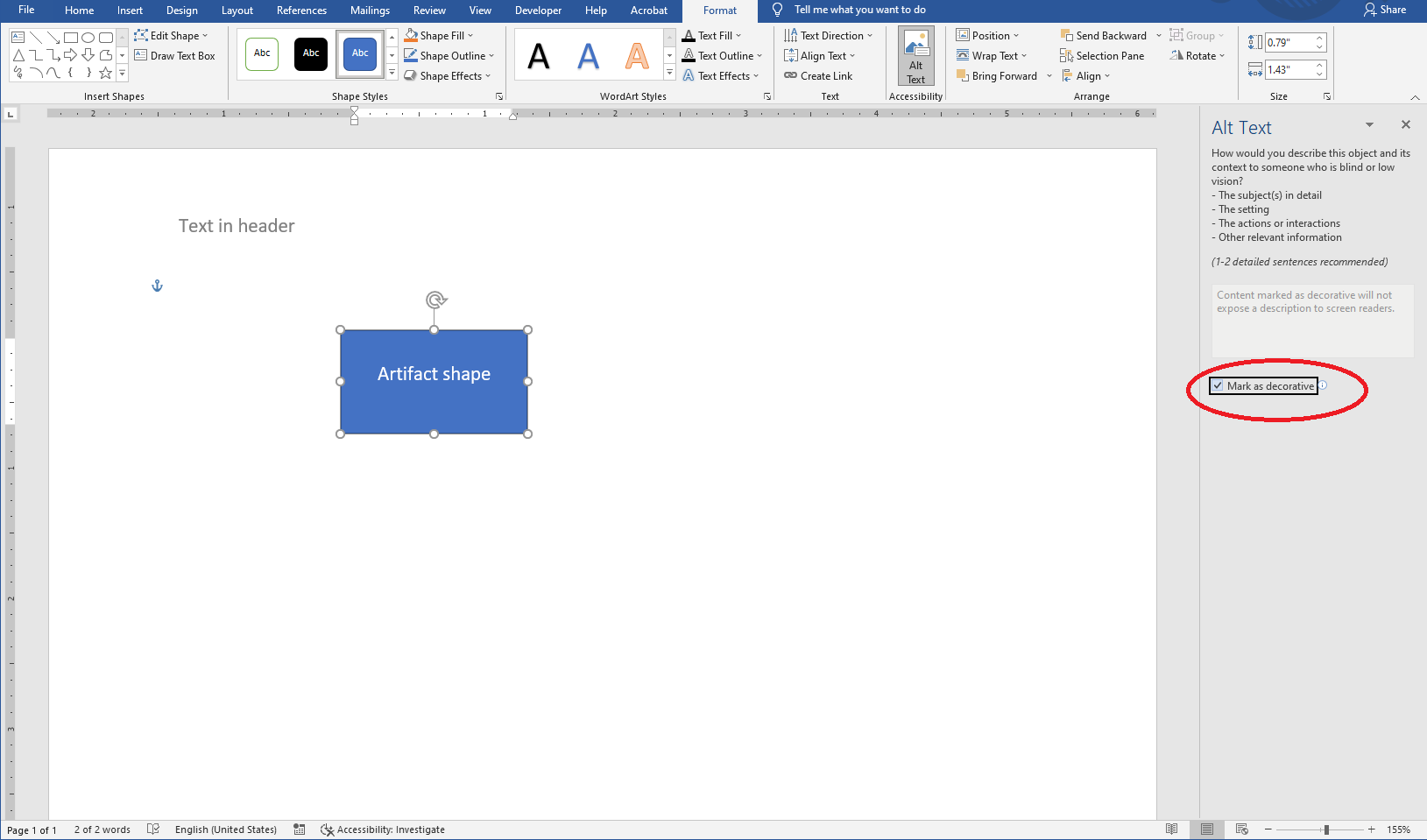
출력PDF에서 모양을 아티팩트로 표시할 수 있습니다:
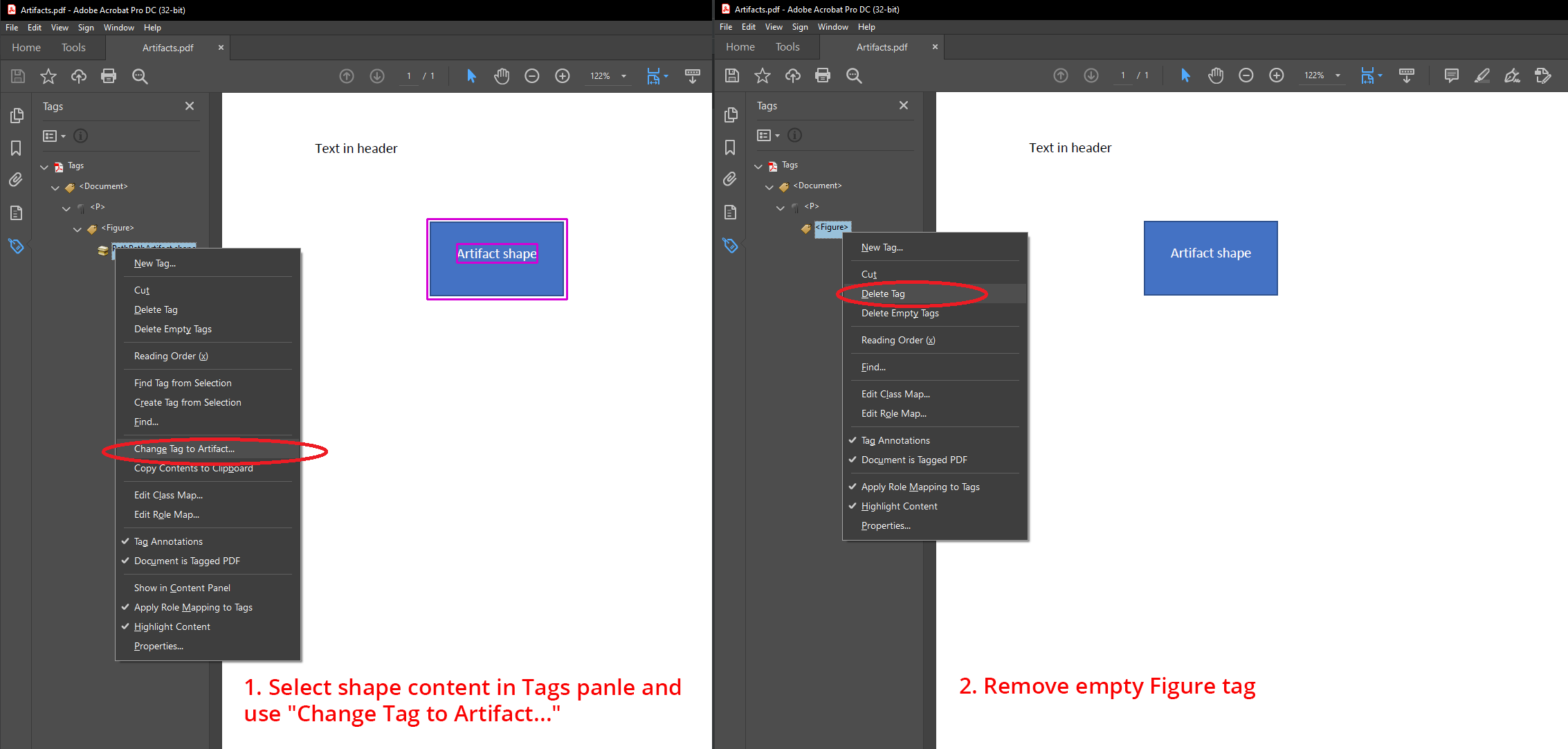
또한 헤더의 텍스트를 아티팩트에서 출력PDF의 실제 콘텐츠로 전환할 수 있습니다:
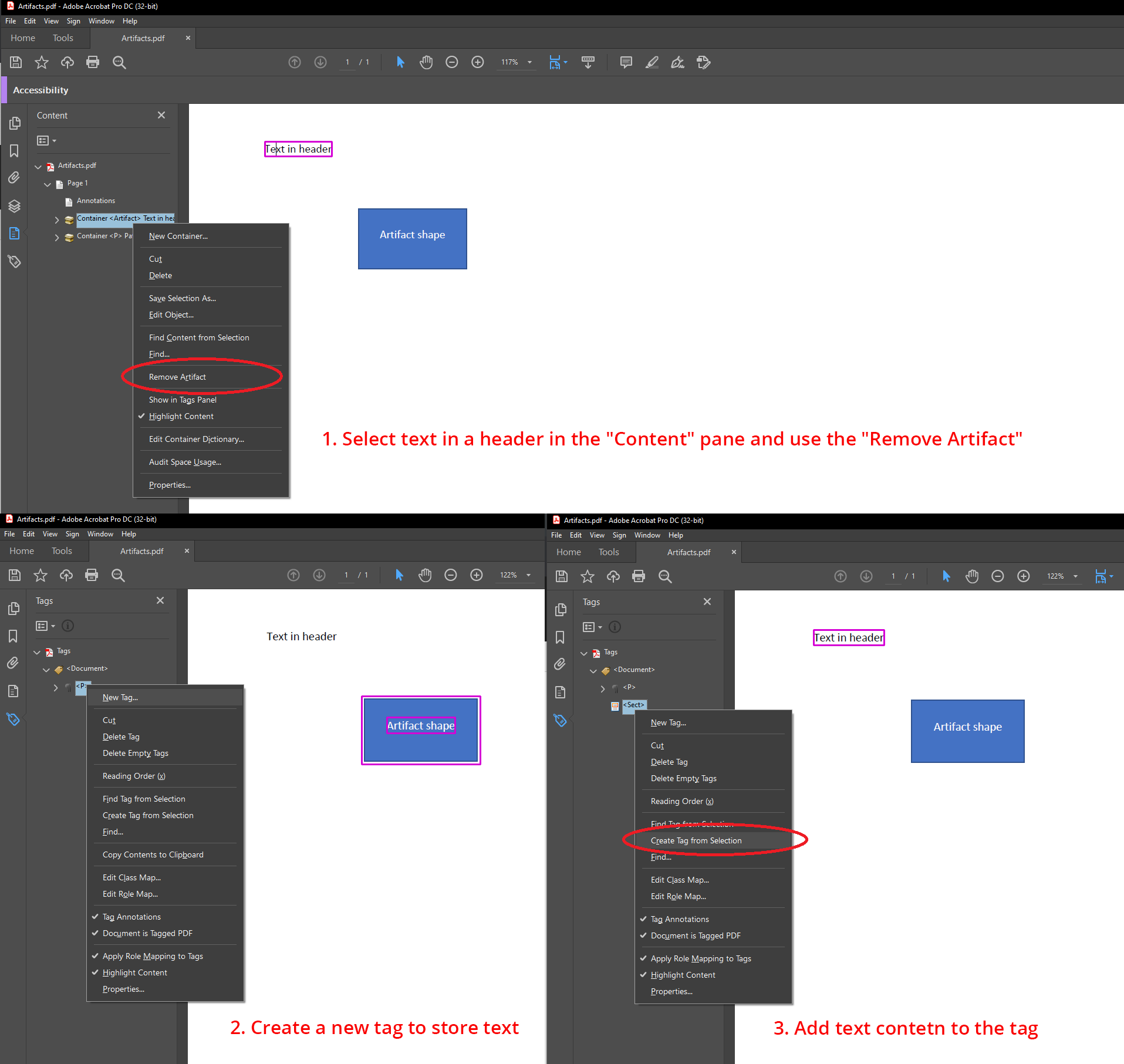
| PDFAspose.Words내의 표준 준수 수준 | 요구 사항의 존재 |
|---|---|
| PDF/A-1a |
|
| PDF/A-2a |
|
| PDF/UA-1 |
|
텍스트 언어는 Microsoft Word 문서에 지정되어 있습니다. Aspose.Words는 지정된 언어를 marked-content 시퀀스 또는 Span 태그에 첨부된 Lang 속성을 사용하여 출력 PDF로 내보냅니다. 이는 ExportLanguageToSpanTag 속성으로 제어됩니다. 일반적으로 사용자가 Microsoft Word을 통해 텍스트를 입력할 때는 언어 문제가 없습니다. 그러나 텍스트가 자동으로 생성되는 경우 언어가 부정확할 가능성이 있습니다.
파일의 모든 텍스트에 대한 기본 자연어는 문서 카탈로그 사전의 랭 항목에 의해 지정되어야 합니다.
기본 언어와 다른 파일 내의 모든 텍스트 콘텐츠는 표시된 콘텐츠 시퀀스에 연결된`Lang`속성을 사용하거나 구조 요소 사전의 랭 항목을 사용하여 표시해야합니다...
ISO-19005-2, 6.7.4
자연어는 선언되어야 합니다.자연어의 변화는 선언되어야 합니다.
ISO-14289-1, 7.2
사용자는 원본 단어 문서 중 하나에서 언어가 올바르게 지정되었는지 확인해야 합니다:
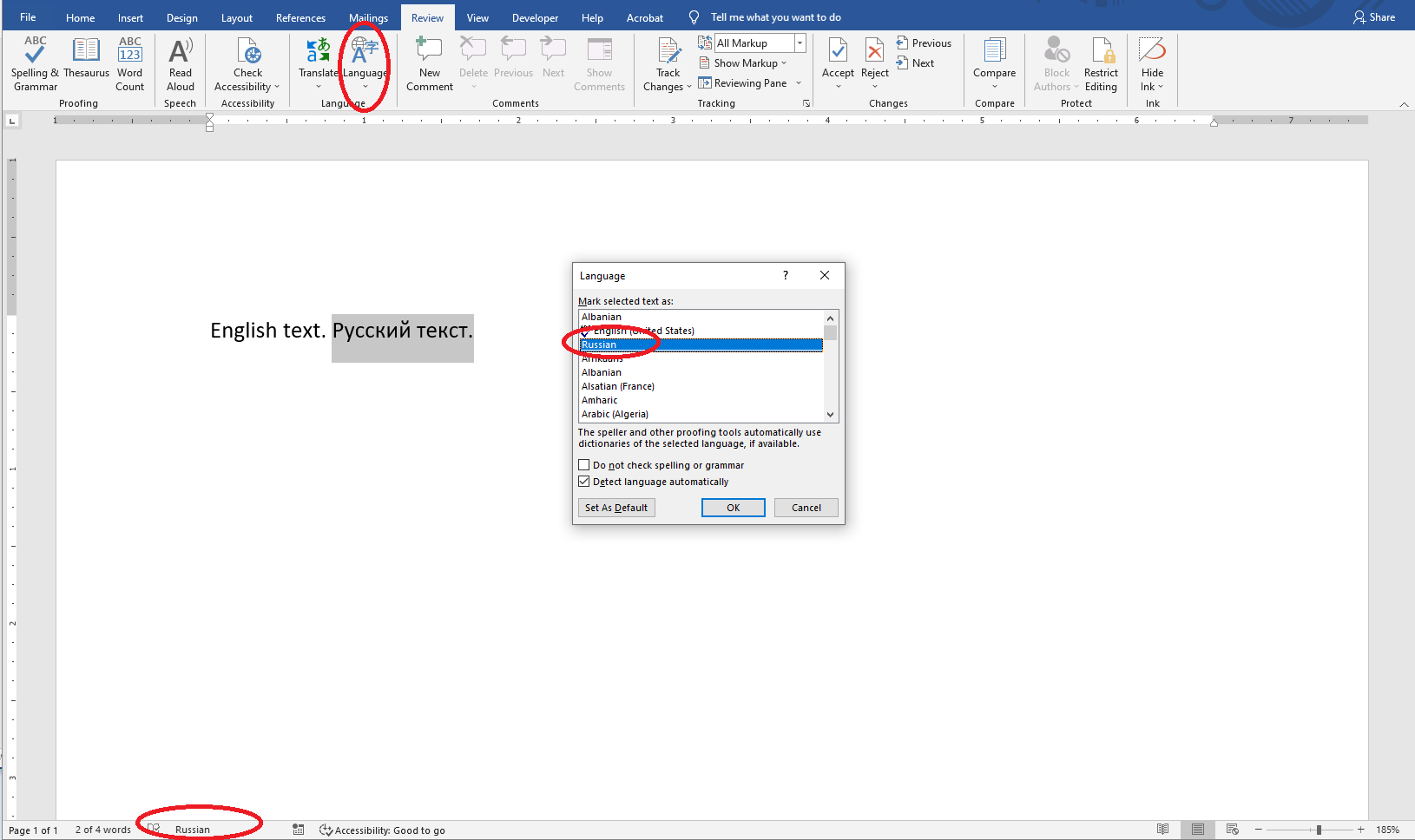
또는 출력PDF문서:
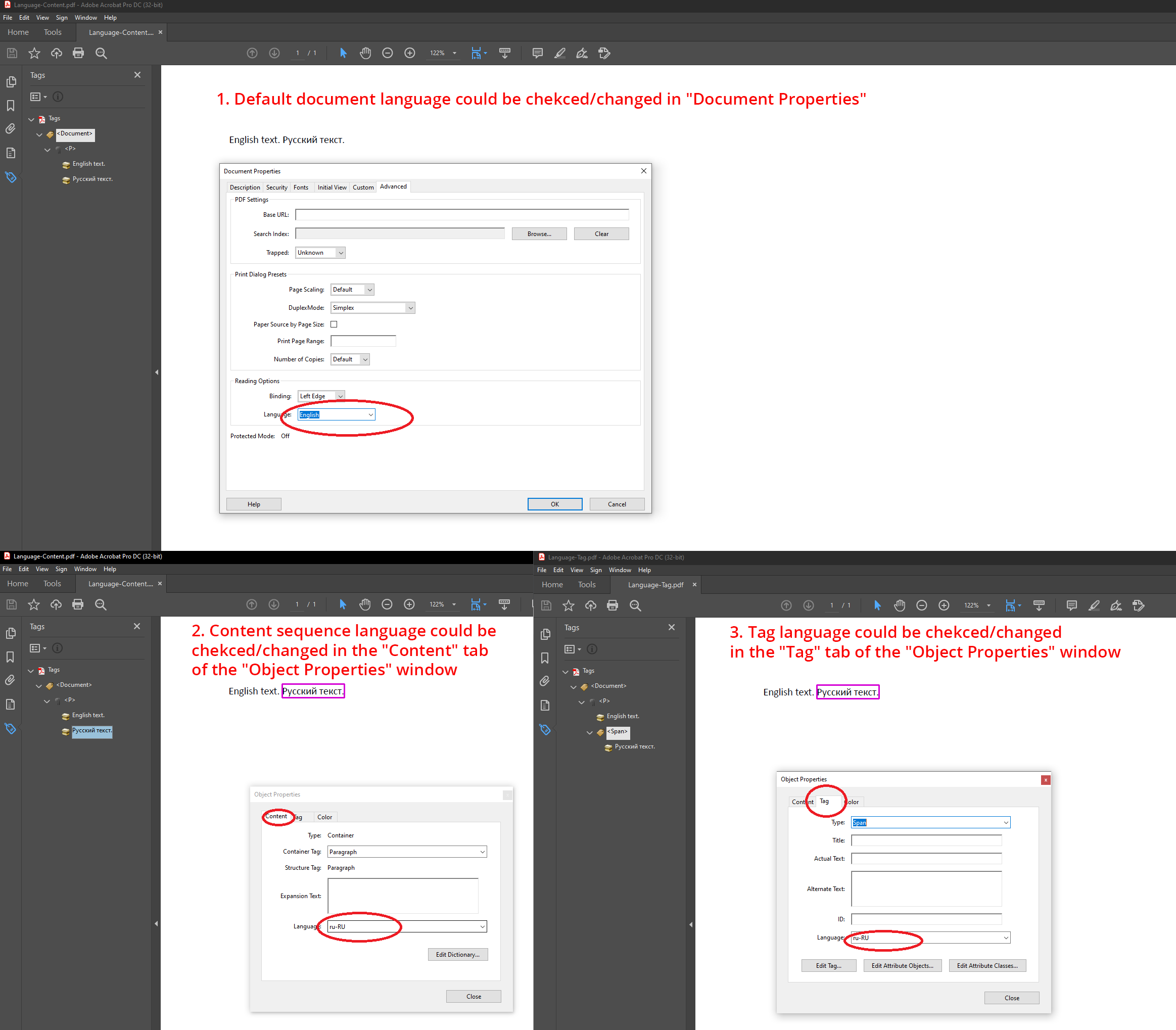
| PDFAspose.Words내의 표준 준수 수준 | 요구 사항의 존재 |
|---|---|
| PDF/A-1a | |
| PDF/A-2a | |
| PDF/UA-1 |
|
Microsoft Word문서는 사용자가 그림 캡션을 추가 할 수 있습니다.
그림과 함께 있는 캡션에는 캡션 태그가 붙어 있어야 합니다.
ISO-14289-1, 7.3
현재Aspose.Words은 캡션 태그로 캡션을 내보낼 수 없으므로 출력PDF에서 플래그를 지정해야 합니다.
Microsoft Word에서 컨텍스트 메뉴를 통해 캡션을 삽입할 수 있습니다:
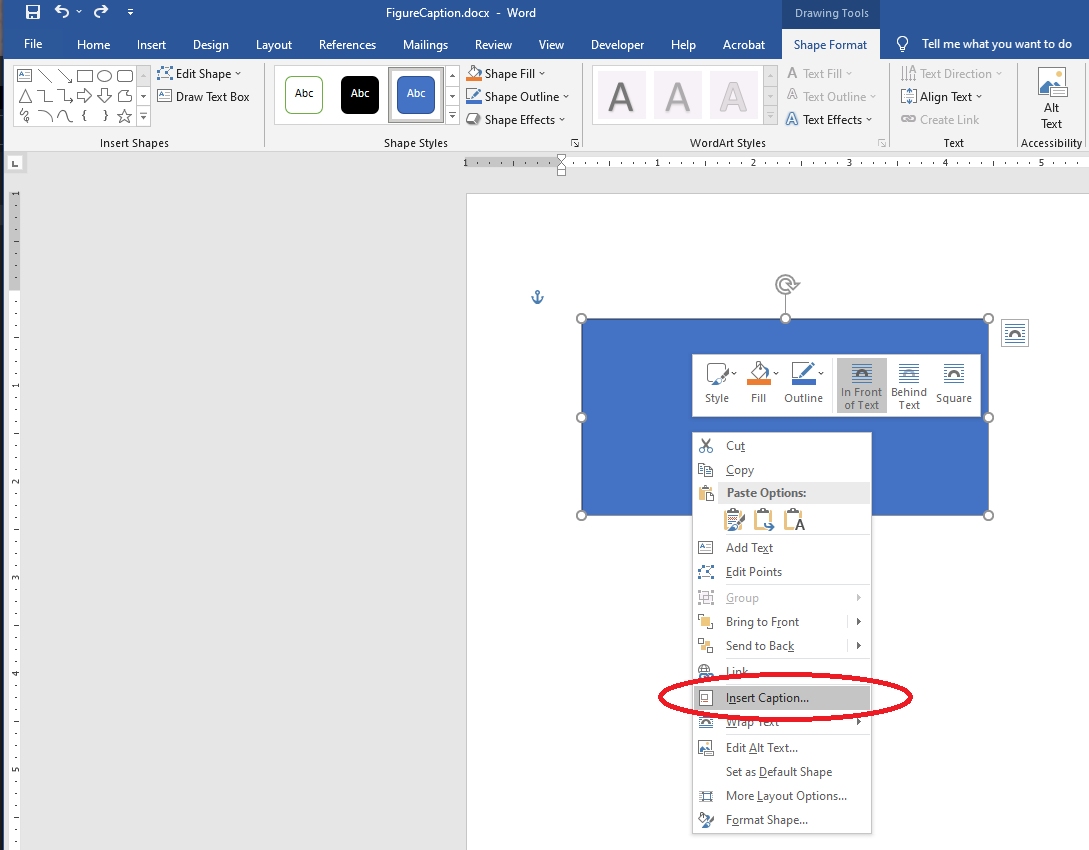
애크로뱃에서는`Object`속성 대화 상자를 통해 캡션을 추가하거나 변경할 수 있습니다:
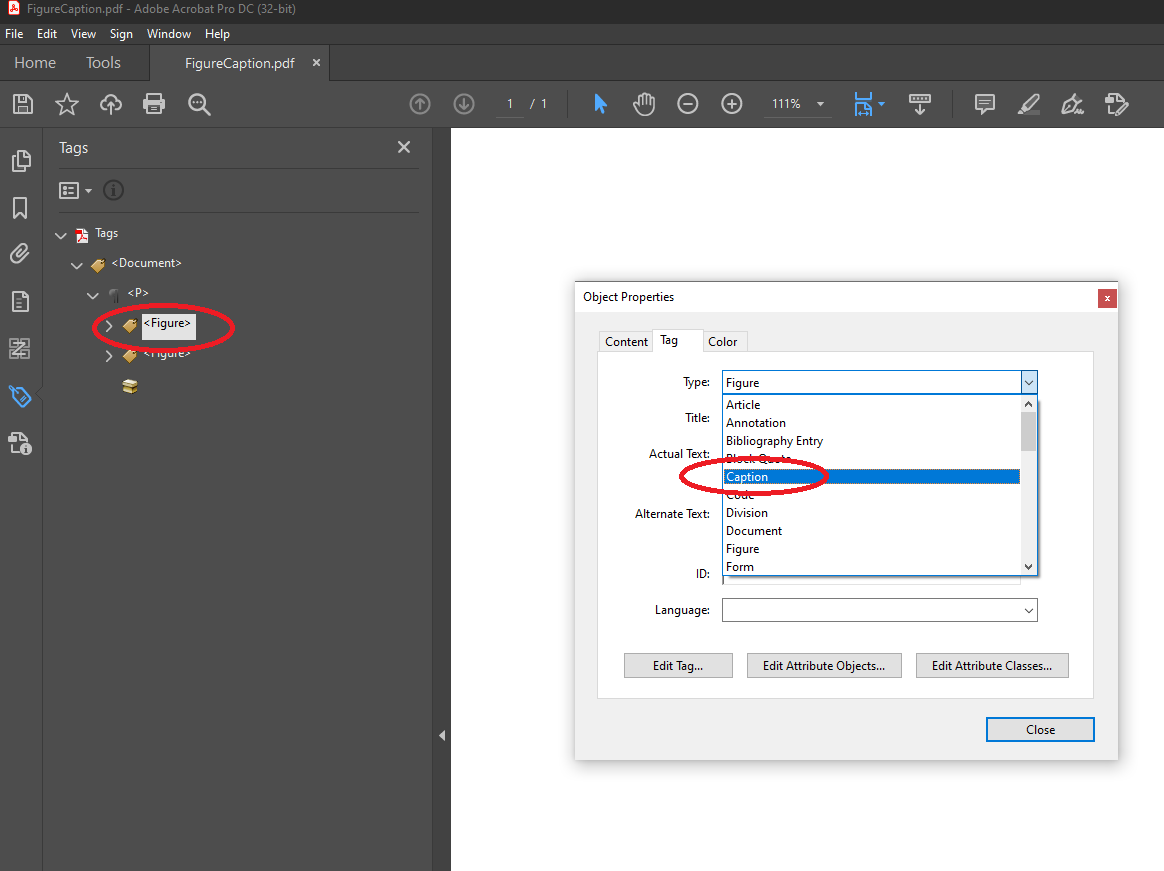
| PDFAspose.Words내의 표준 준수 수준 | 요구 사항의 존재 |
|---|---|
| PDF/A-1a |
|
| PDF/A-2a |
|
| PDF/UA-1 |
|
Microsoft Word문서를 사용하면 이미지,도형 및 표에 대체 텍스트를 추가할 수 있습니다. Aspose.Words는 이러한 대체 텍스트를PDF출력으로 내보냅니다.
모든 구조 요소는 자연적으로 미리 결정된 텍스트 아날로그를 가지고 있지 않습니다.예를 들어 이미지,공식 등.,구조 요소 사전의 대체 항목을 사용하여 대체 텍스트 설명을 제공해야합니다...
NOTE대체 설명은 그렇지 않으면 불투명한 비 텍스트 콘텐츠의 적절한 해석을 돕는 텍스트 설명을 제공합니다.
ISO-19005-2, 6.7.5
사용자는 모든 요소에 원본 단어 문서 중 하나에 대체 텍스트가 있는지 확인해야 합니다:
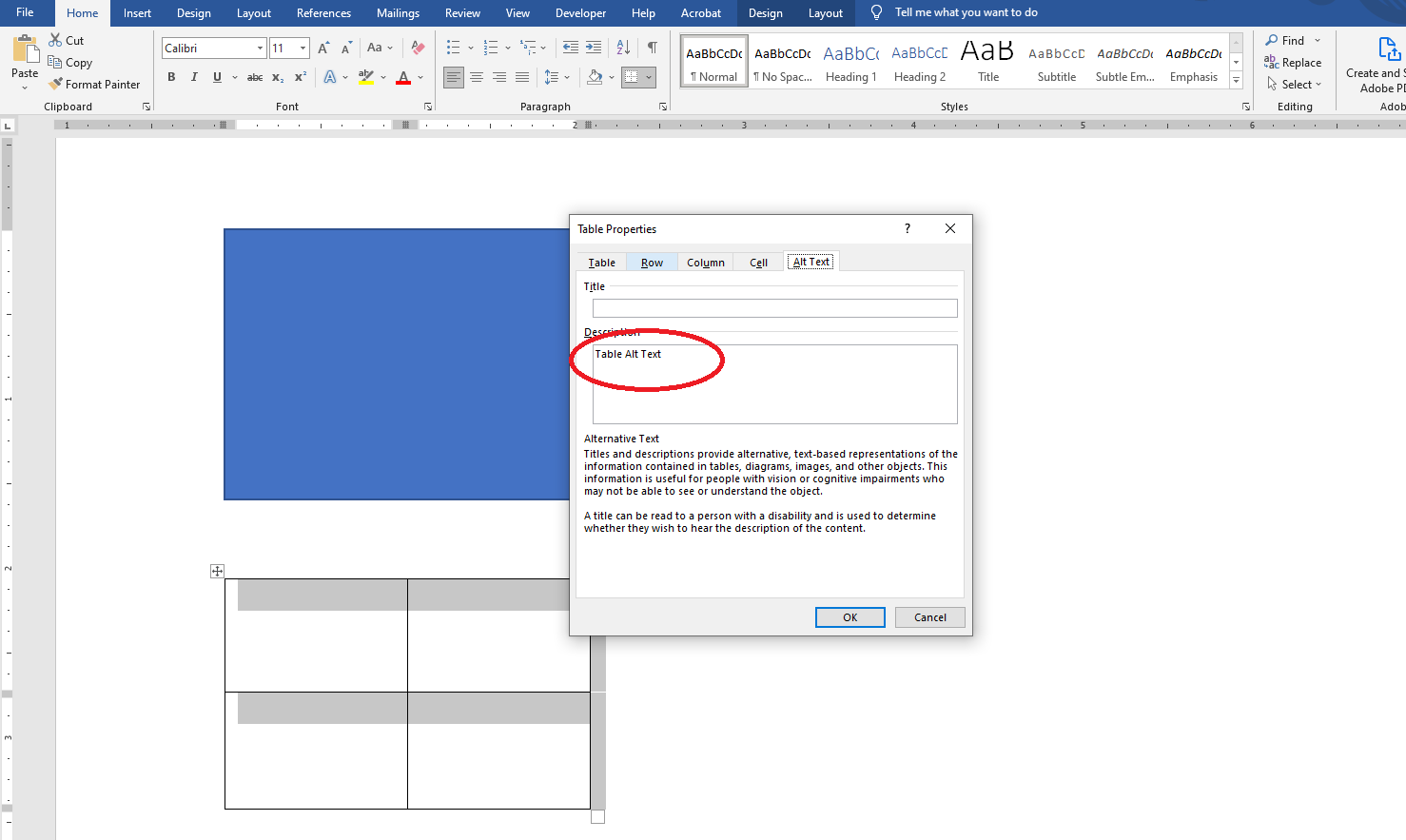
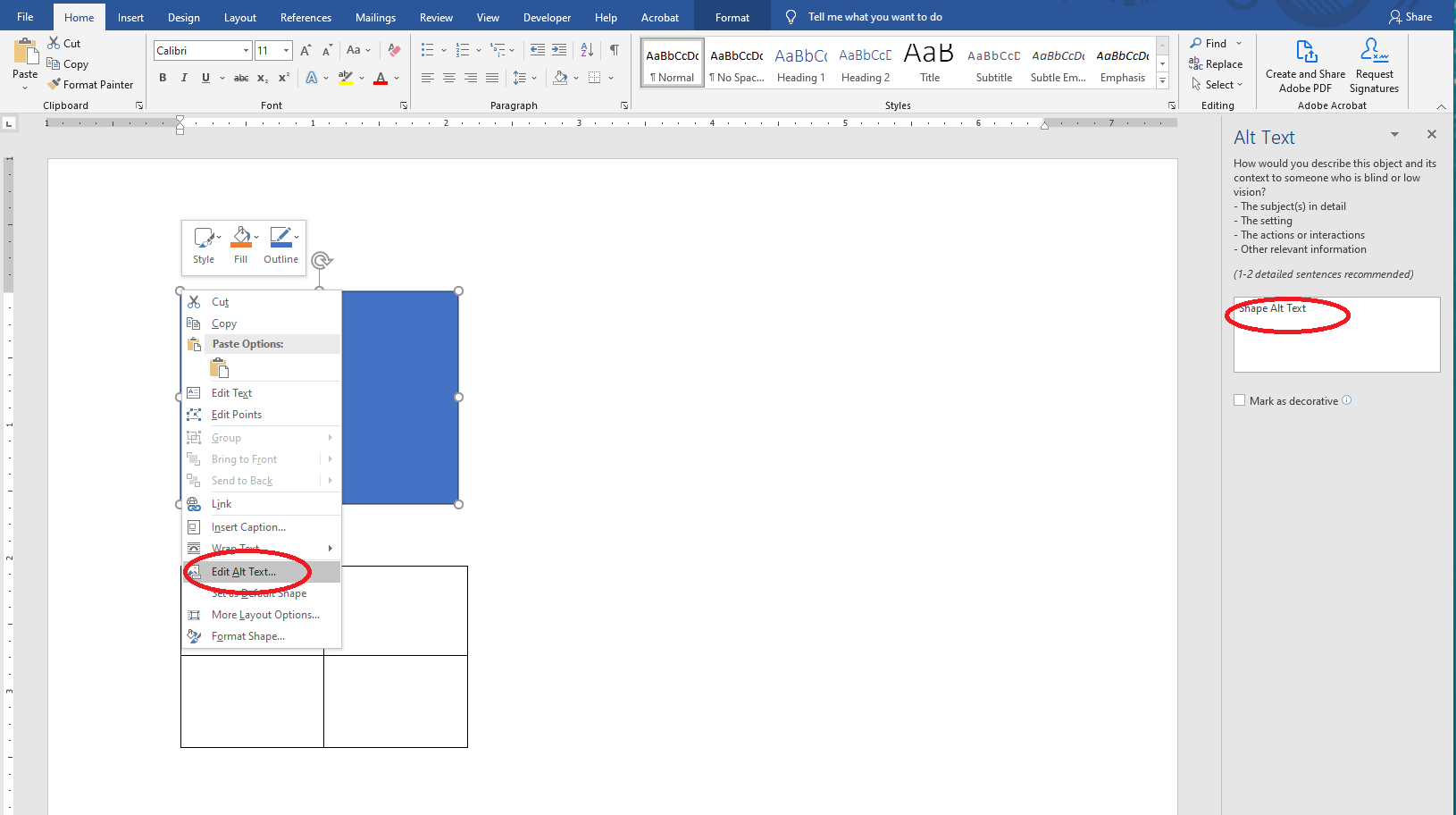
또는 출력PDF문서:
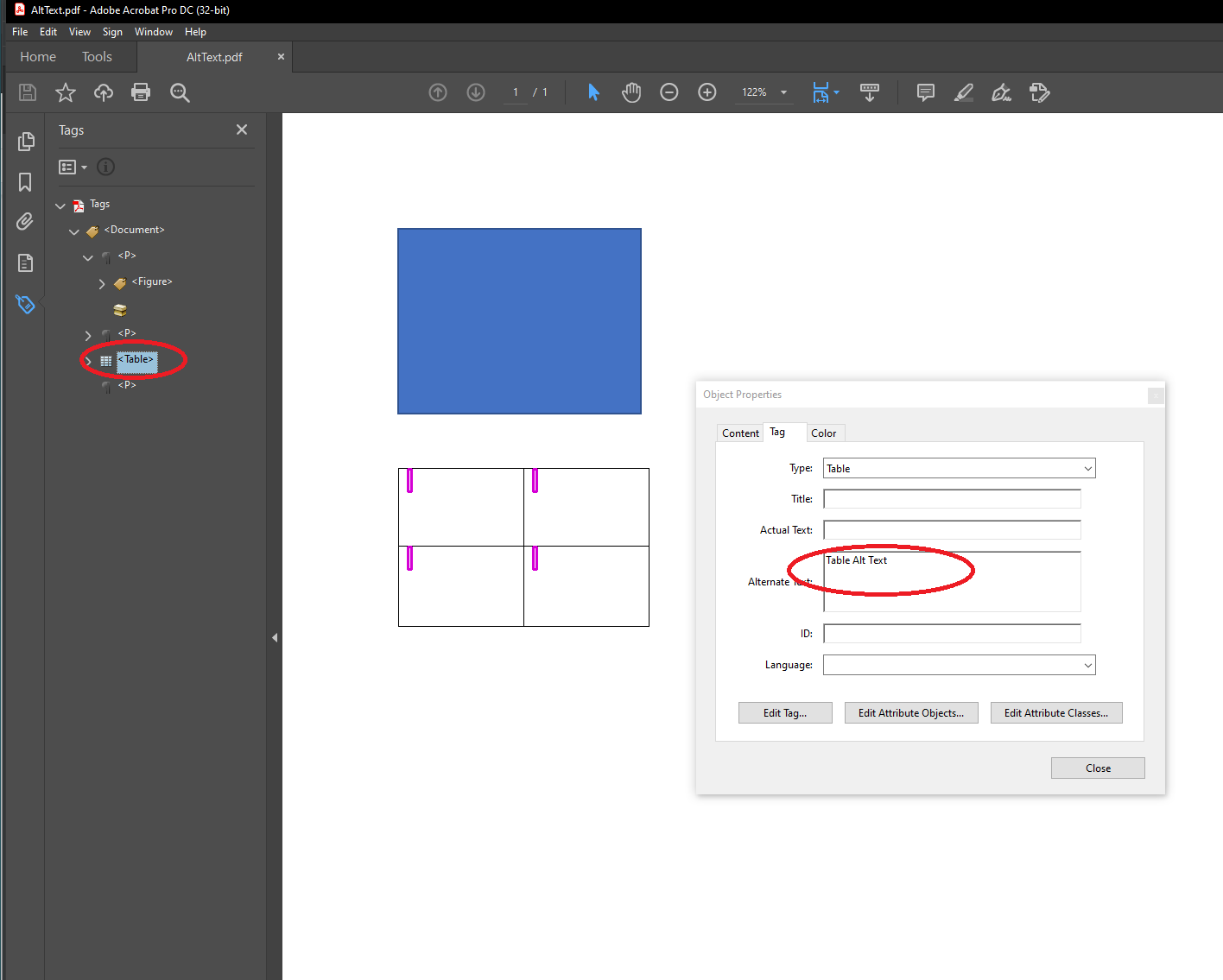
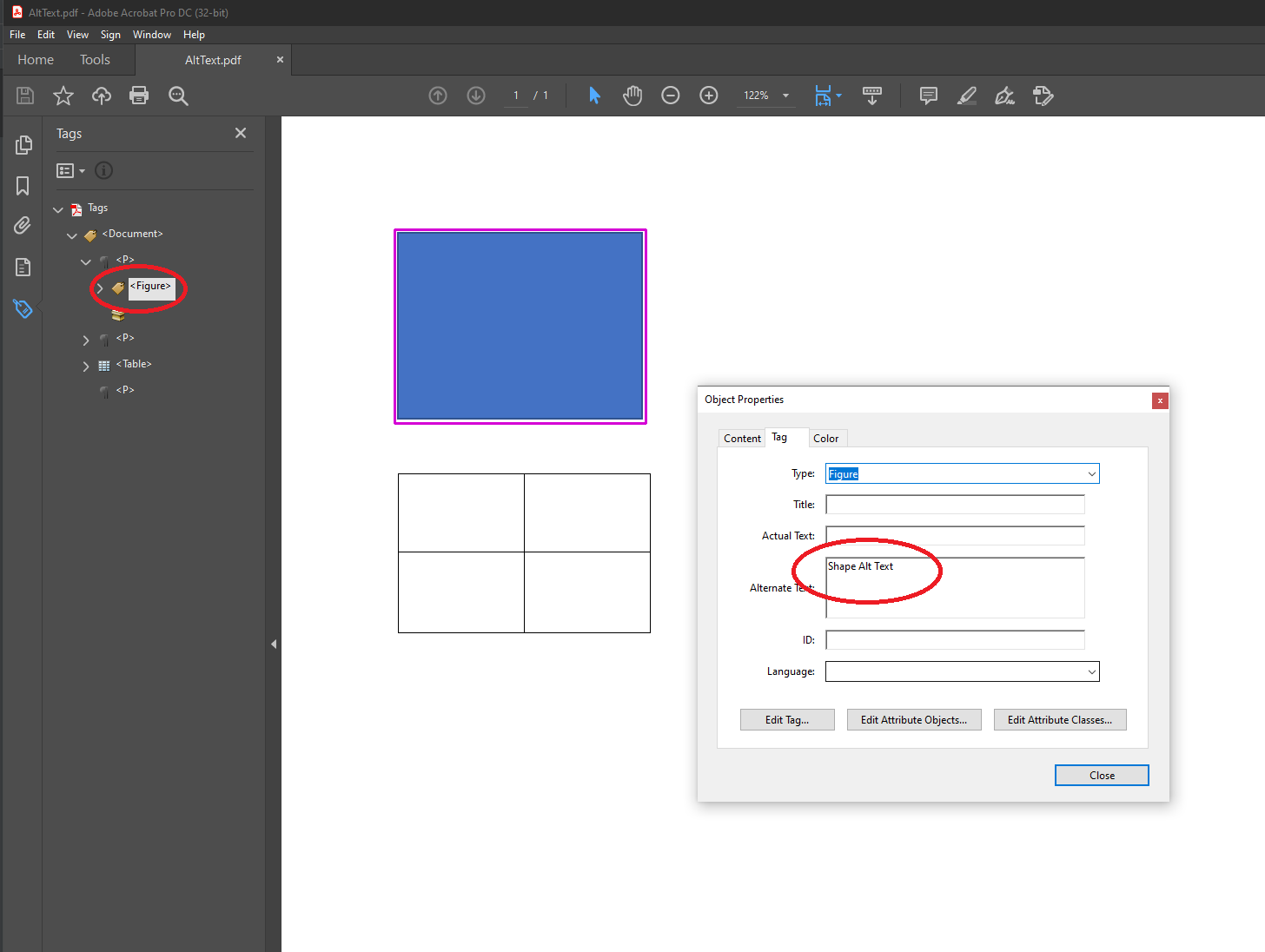
| PDFAspose.Words내의 표준 준수 수준 | 요구 사항의 존재 |
|---|---|
| PDF/A-1a | |
| PDF/A-2a | |
| PDF/UA-1 |
|
이전 지점 외에도Microsoft Word문서를 통해 사용자는 하이퍼링크에 대체 텍스트를 추가할 수 있습니다. Aspose.Words는 이러한 대체 텍스트를PDF출력으로 내보냅니다.
불행히도 모든 응용 프로그램에서 대체 설명을 설정할 수있는 것은 아닙니다. 예를 들어Adobe Acrobat는 현재 하이퍼링크에 대해 이러한 설명을 설정할 수 없습니다. 그러나Microsoft Word에서는 다음과 같이 할 수 있습니다:
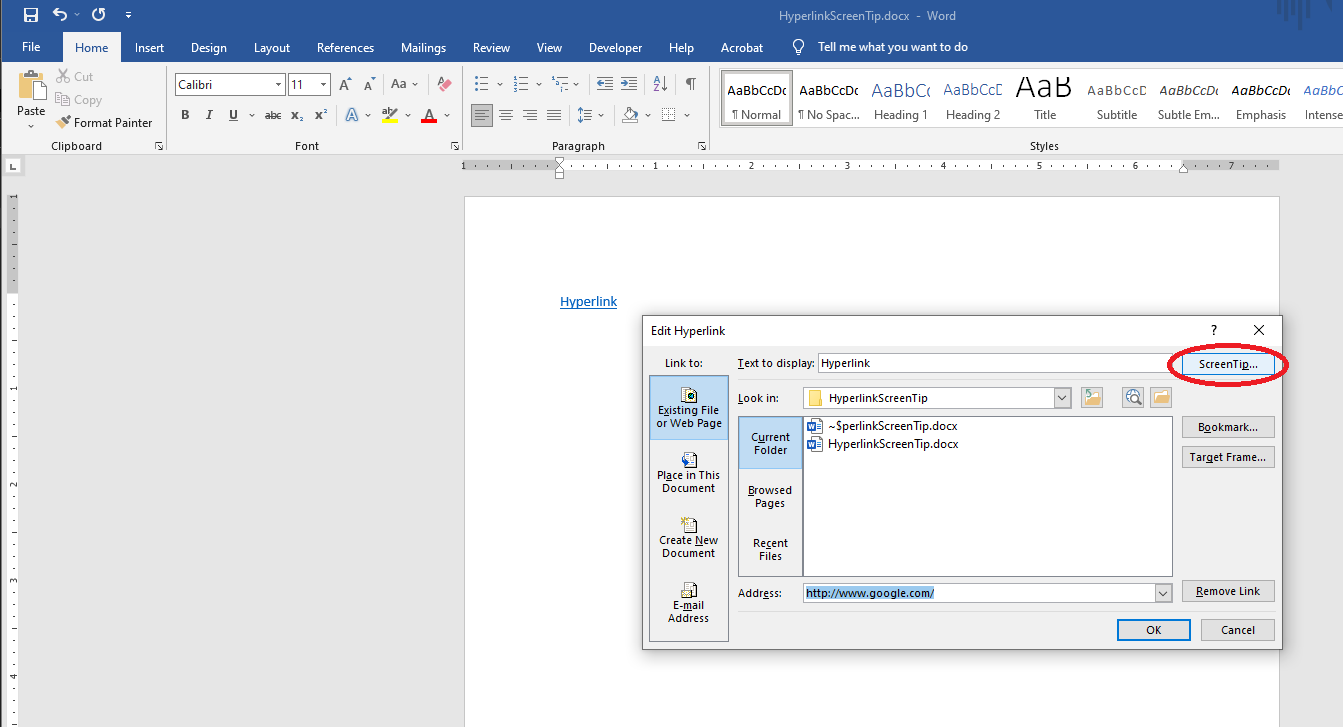
때때로Microsoft WordGUI을 통해 목차(TOC)에서 자동 생성된 하이퍼링크에 대한 대체 텍스트를 설정할 수 없다는 문제가 있습니다. Aspose.Words는 이러한 필드를 업데이트하고 자체적으로 링크를 생성 할 수 있습니다.
코드 예제를 따라Aspose.Words문서 개체 모델(DOM)을 사용하여TOC필드를 업데이트합니다.:
Document doc = new Document(fileName);
ArrayList<FieldHyperlink> tocHyperLinks = new ArrayList<>();
for (Field field : doc.getRange().getFields()) {
if (field.getType() == FieldType.FIELD_HYPERLINK) {
FieldHyperlink hyperlink = (FieldHyperlink) field;
if (hyperlink.getFieldCode().startsWith("#_Toc")) {
tocHyperLinks.add(hyperlink);
}
}
}
for (FieldHyperlink link : tocHyperLinks)
link.setScreenTip(link.getDisplayResult());
PdfSaveOptions opt = new PdfSaveOptions();
opt.setCompliance(PdfCompliance.PDF_UA_1);
opt.setDisplayDocTitle(true);
opt.setExportDocumentStructure(true);
opt.getOutlineOptions().setHeadingsOutlineLevels(3);
opt.getOutlineOptions().setCreateMissingOutlineLevels(true);
String outFile = fileName.substring(0,fileName.lastIndexOf('.')) + "_aw.pdf";
doc.save(outFile, opt);| PDFAspose.Words내의 표준 준수 수준 | 요구 사항의 존재 |
|---|---|
| PDF/A-1a | |
| PDF/A-2a | |
| PDF/UA-1 |
|
PDF/UA-1문서의 테이블에는 열,행 또는 둘 모두의 머리글이 있어야 합니다. PDF/A에는 추가 제한이 없는 표준 테이블 마크업만 필요합니다. Aspose.Words은 표준 테이블 태그를 자동으로 생성합니다.
테이블에는 열 머리글,행 머리글 또는 둘 다를 포함 할 수 있습니다.
ISO-14289-1, 7.5
테이블 헤더는 소스Microsoft Word문서 중 하나를 설정할 수 있습니다:
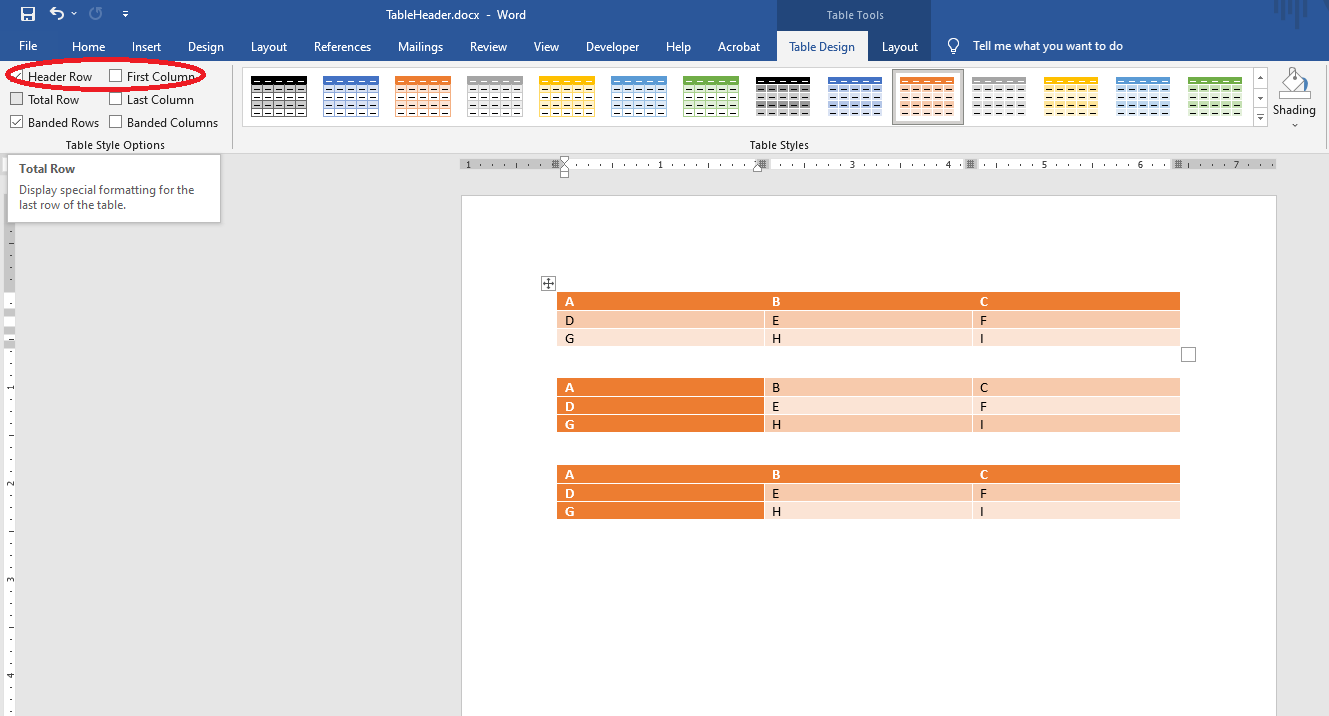
또는 출력PDF:
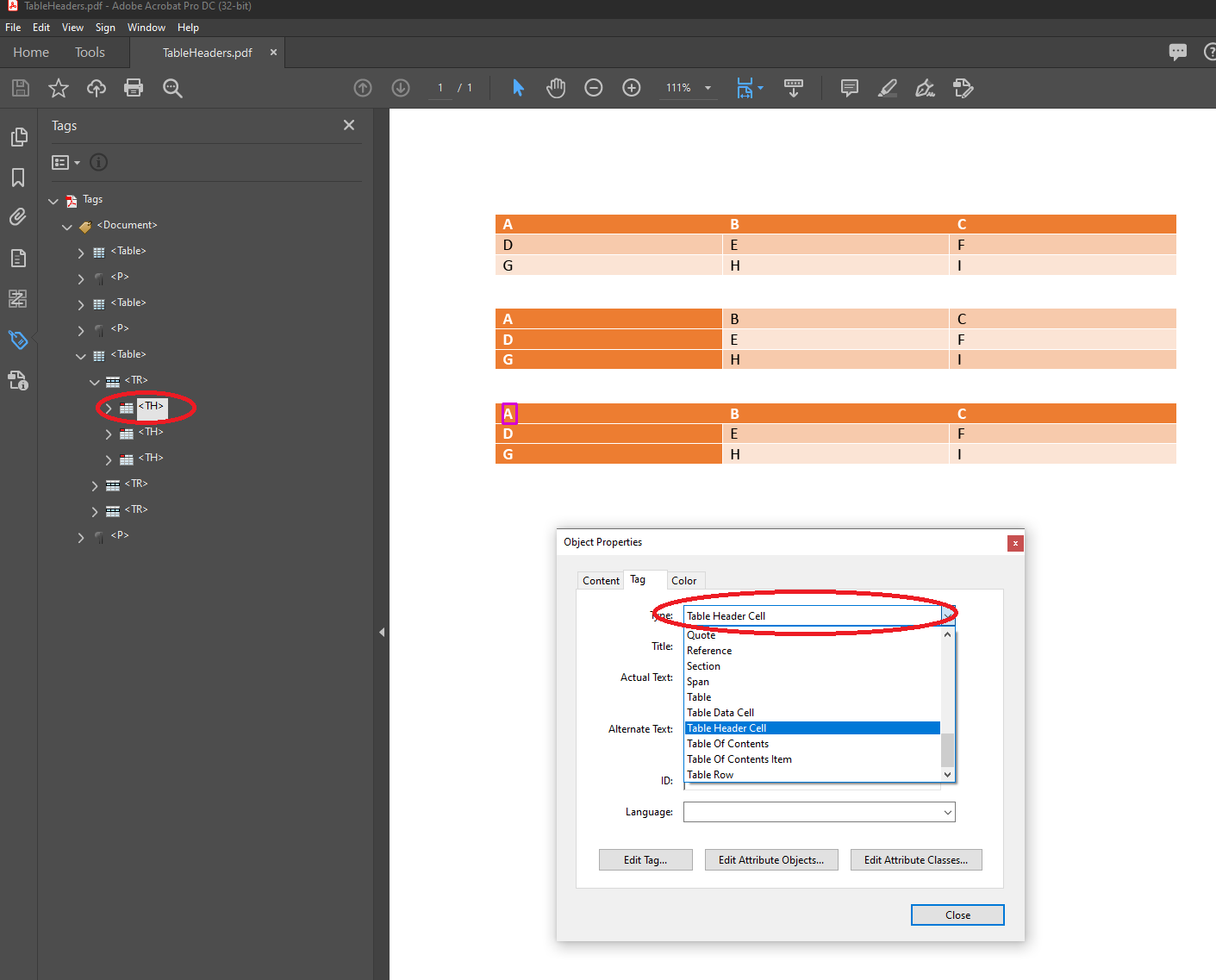
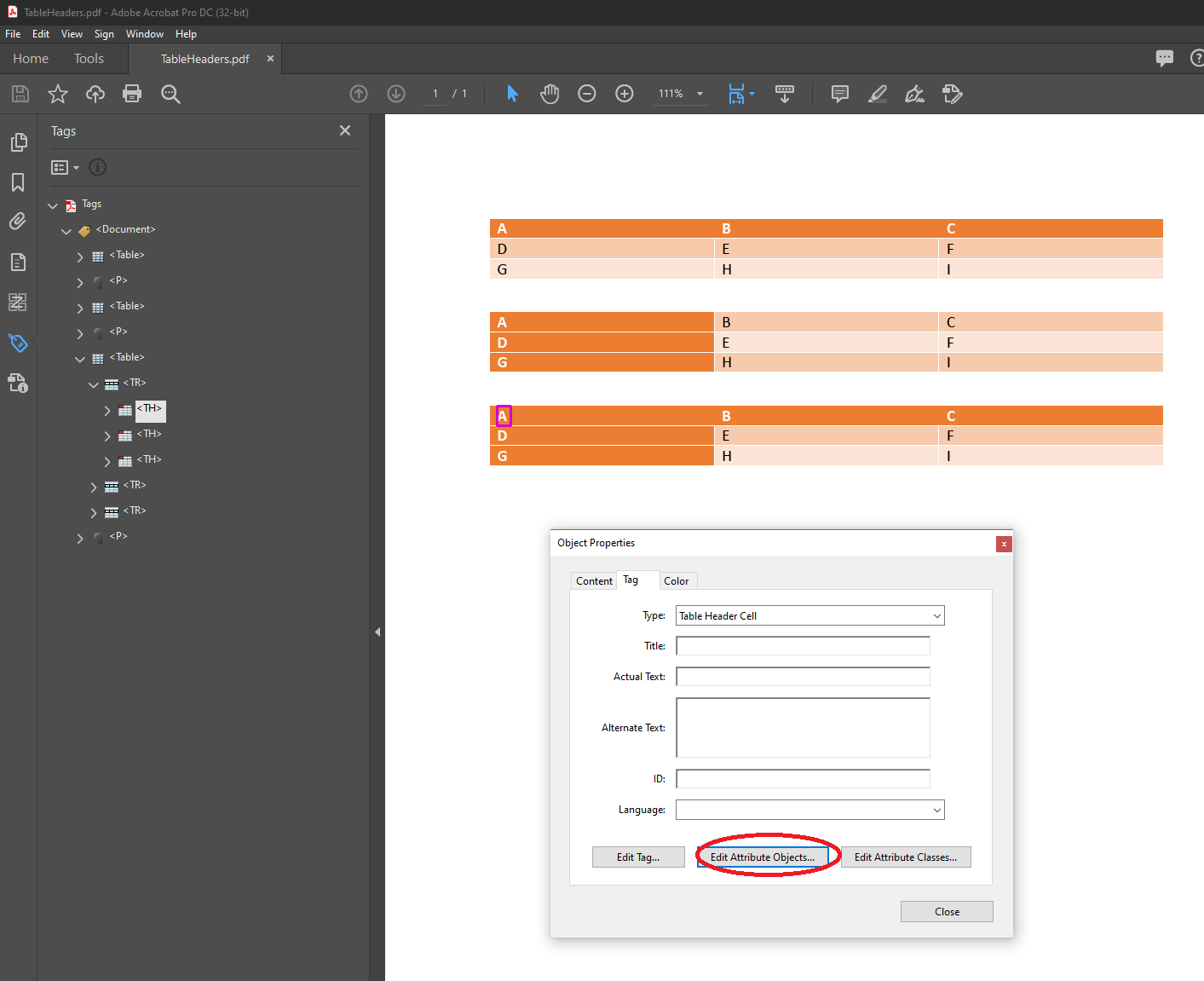
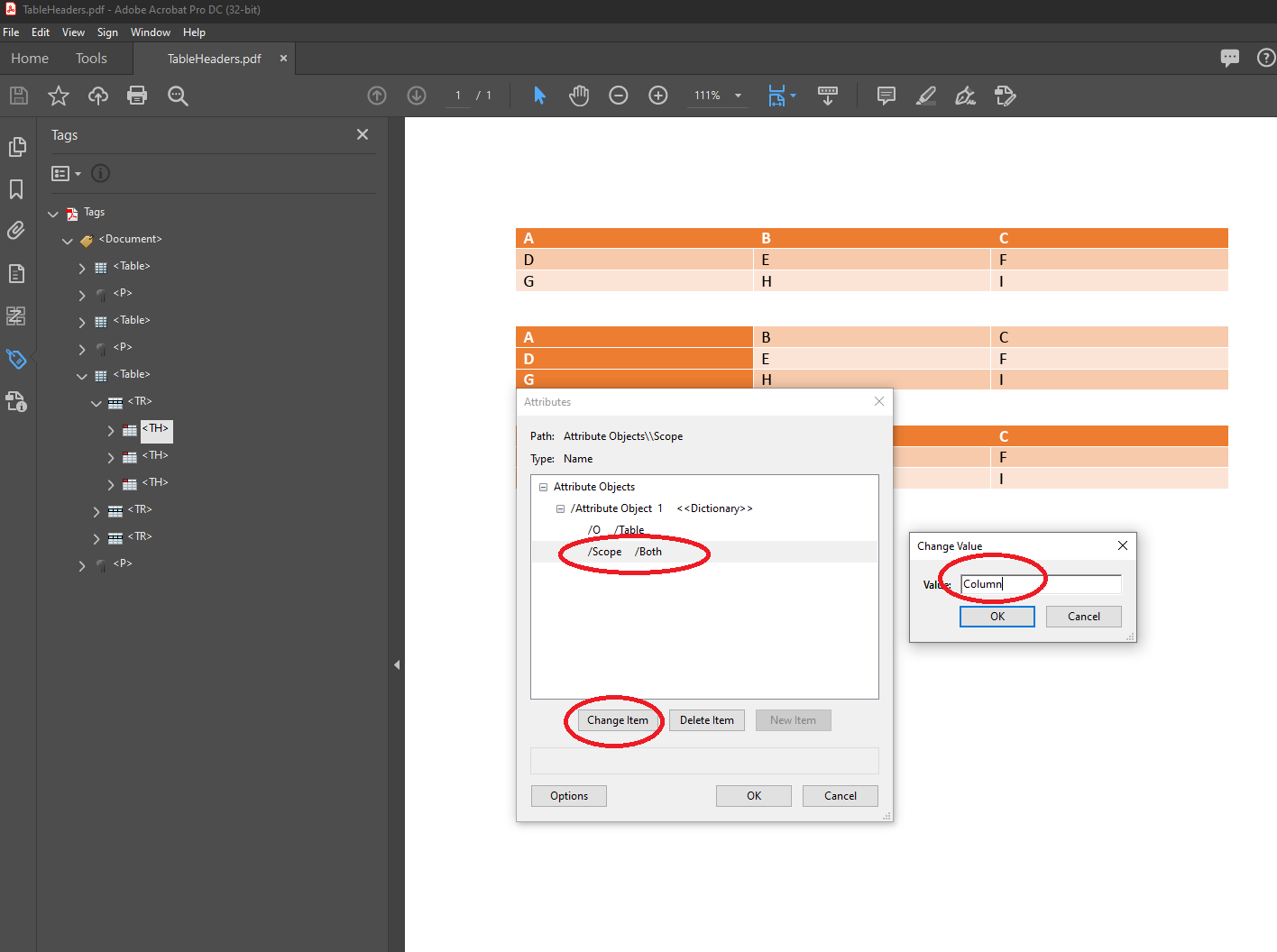
| PDFAspose.Words내의 표준 준수 수준 | 요구 사항의 존재 |
|---|---|
| PDF/A-1a |
|
| PDF/A-2a |
|
| PDF/UA-1 |
명세는 저희에게 뒤에 오는 것 말합니다:
비표준 방식으로 표현되는 모든 텍스트 구조 요소(예:사용자 정의 문자 또는 인라인 그래픽)는 구조 요소 사전의`ActualText`항목을 사용하여 대체 텍스트를 제공해야합니다...
ISO-19005-2, 6.7.7
Microsoft Word문서는 사용자가 대체 텍스트를 설정할 수 없습니다. 그래서 이것은 검증되고 출력PDF에서 수정되어야 합니다.:
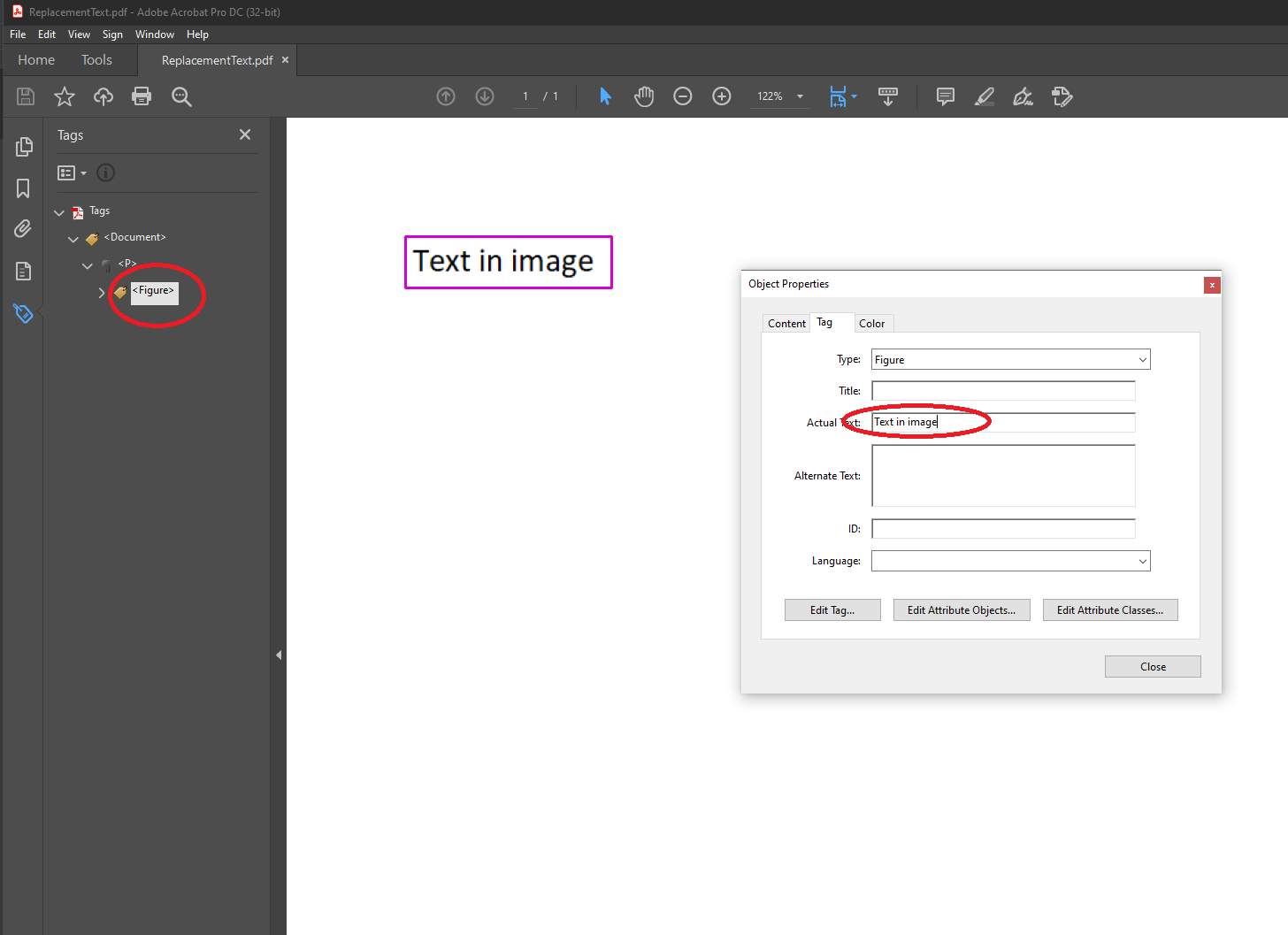
| PDFAspose.Words내의 표준 준수 수준 | 요구 사항의 존재 |
|---|---|
| PDF/A-1a |
|
| PDF/A-2a |
|
| PDF/UA-1 |
텍스트 콘텐츠의 약어 및 두문자어의 모든 인스턴스는 약어 또는 두문자어의 텍스트 확장을 제공하는 범위 태그가 있는 표시된 콘텐츠 시퀀스에 배치되어야 합니다...
ISO-19005-2, 6.7.8
Microsoft Word문서는 사용자가 약어 및 약어 확장을 설정할 수 없습니다. 그래서 이것은 검증되고 출력PDF에서 수정되어야 합니다.:
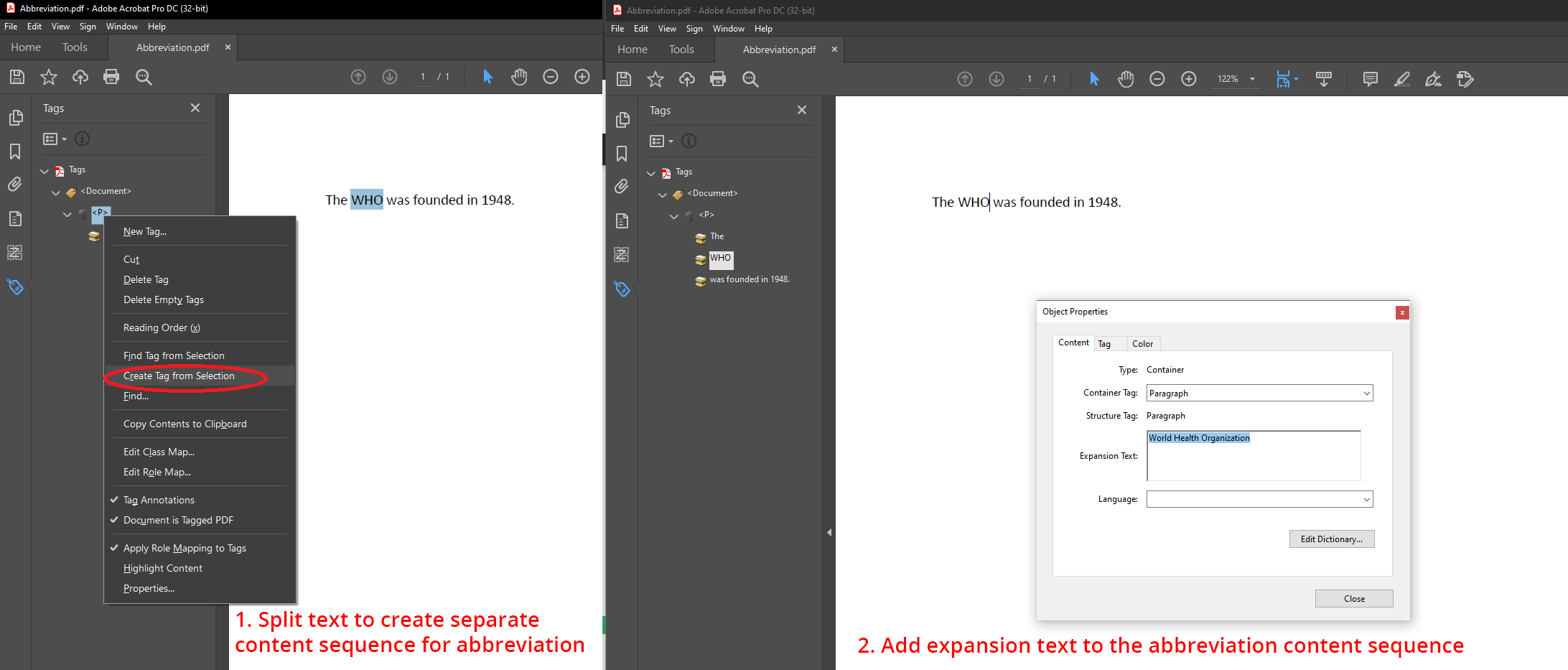
| PDFAspose.Words내의 표준 준수 수준 | 요구 사항의 존재 |
|---|---|
| PDF/A-1a | |
| PDF/A-2a | |
| PDF/A-4 | |
| PDF/UA-1 |
PDF/UA-1의 문서에는 제목이 있어야 합니다. |
명세는 저희에게 뒤에 오는 것 말합니다:
문서 카탈로그 사전의 메타데이터 스트림에는 직류:제목 항목이 포함되어야 하며,여기서 직류 는 더블린 코어 메타데이터 스키마의 권장 접두사입니다…
ISO-14289-1, 7.1
문서 제목은 소스Microsoft Word문서 중 하나를 설정할 수 있습니다:
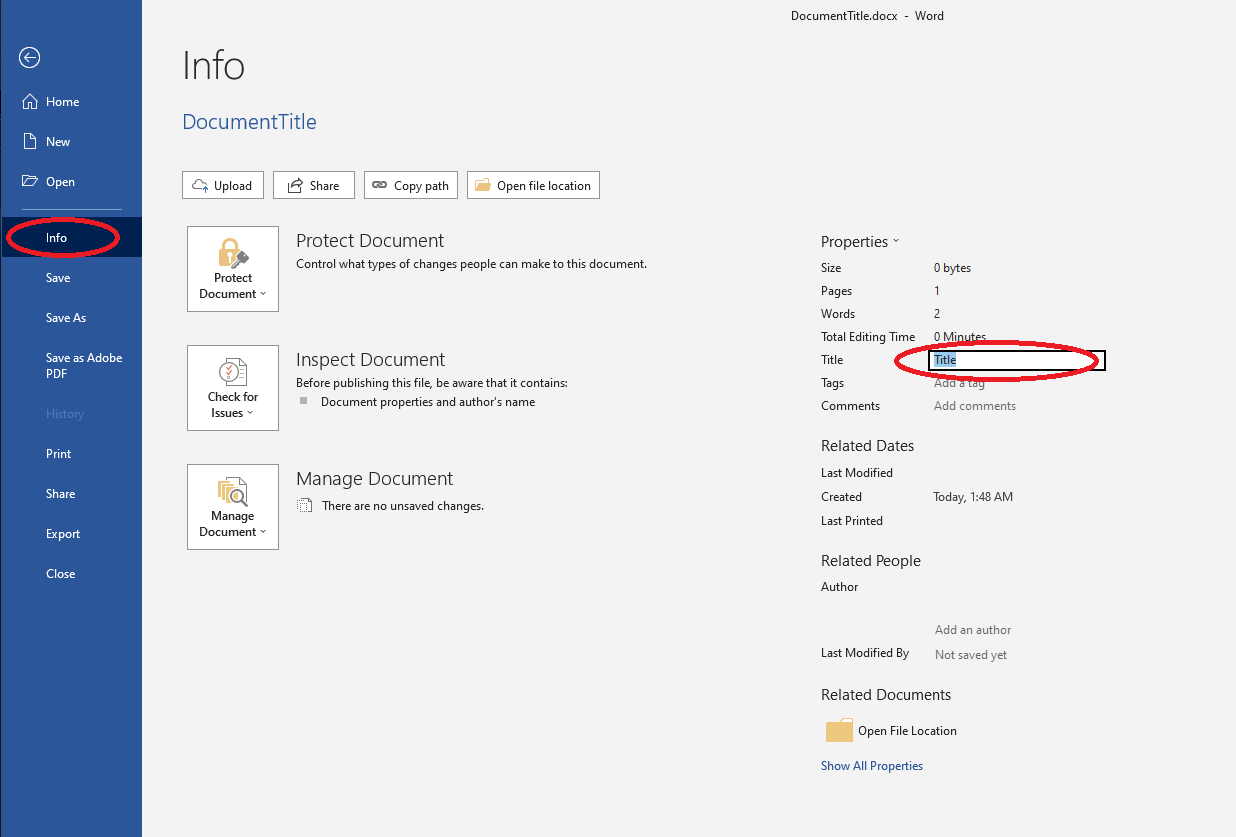
또는 출력PDF:

| PDFAspose.Words내의 표준 준수 수준 | 요구 사항의 존재 |
|---|---|
| PDF/A-1a |
|
| PDF/A-1b |
|
| PDF/A-2a |
|
| PDF/A-2b |
|
| PDF/A-4 |
|
| PDF/UA-1 |
|
로 변환 할 때 글꼴 작업의 뉘앙스도있다PDF/A-1, PDF/A-2, PDF/A-4 또는Aspose.Words을 사용하는PDF/UA-1형식입니다. 출력 문서에 문제가 발생하지 않도록 하려면 이러한 문제를 고려해야 합니다.
아래 섹션에서는 솔루션에 대한 이러한 뉘앙스 및 옵션에 대해 설명합니다.
| PDFAspose.Words내의 표준 준수 수준 | 요구 사항의 존재 |
|---|---|
| PDF/A-1a |
|
| PDF/A-1b |
|
| PDF/A-2a |
|
| PDF/A-2b |
|
| PDF/A-4 |
|
| PDF/UA-1 |
|
Aspose.Words은 사용된 글꼴의 법적 제한을 확인하지 않습니다. 즉,사용자는Aspose.Words을 사용하여PDF변환에 부적절한 글꼴을 제공해서는 안 됩니다.
무제한의 보편적 렌더링을 위해 파일에 합법적으로 임베드할 수 있는 글꼴 프로그램만 사용해야 합니다.
ISO-19005-2, 6.2.11.4.1; ISO-14289-1, 7.21.4.1 (두 사양에서 정확히 같은 따옴표)
| PDFAspose.Words내의 표준 준수 수준 | 요구 사항의 존재 |
|---|---|
| PDF/A-1a | |
| PDF/A-1b | |
| PDF/A-2a |
|
| PDF/A-2b |
|
| PDF/A-4 |
|
| PDF/UA-1 |
|
.notdef글리프의 사용은 금지되어 있습니다. 문서에 선택한 글꼴에 없는 문자가 포함되어 있고 글꼴 대체 메커니즘을 통해 확인할 수 없는 경우.notdef글리프가 나타납니다.
부합하는 문서에는텍스트 렌더링 모드에 관계없이 모든 콘텐츠 스트림에서 연산자를 표시하는 텍스트의 문양을 정의합니다.
ISO-19005-2, 6.2.11.8; ISO-14289-1, 7.21.8 (두 사양에서 정확히 같은 따옴표)
사용자는 원본 단어 문서 중 하나에서 이러한 문자를 제거하거나 대체해야 합니다:
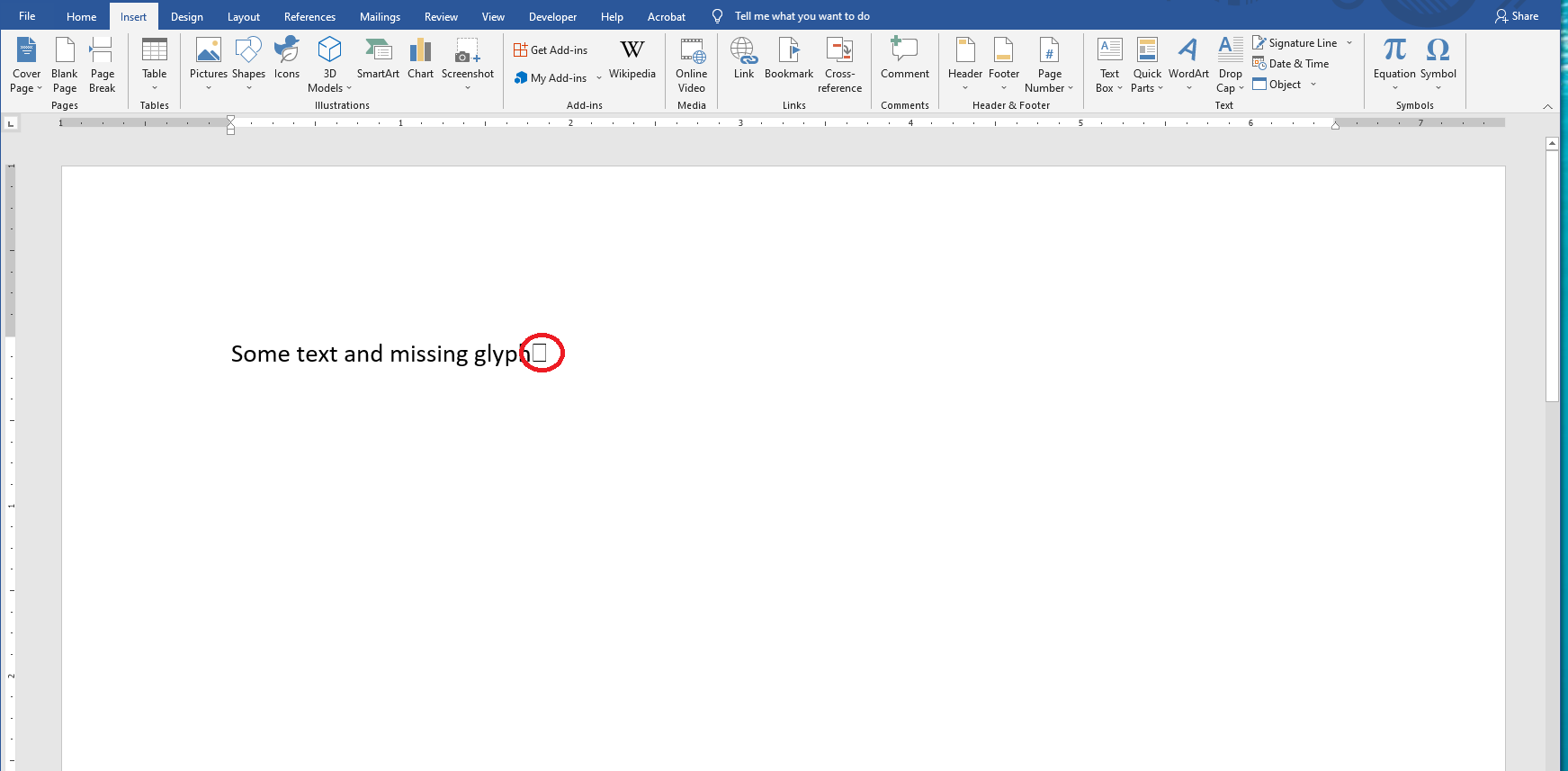
또는"편집PDF"도구를 사용하여 출력PDF문서:
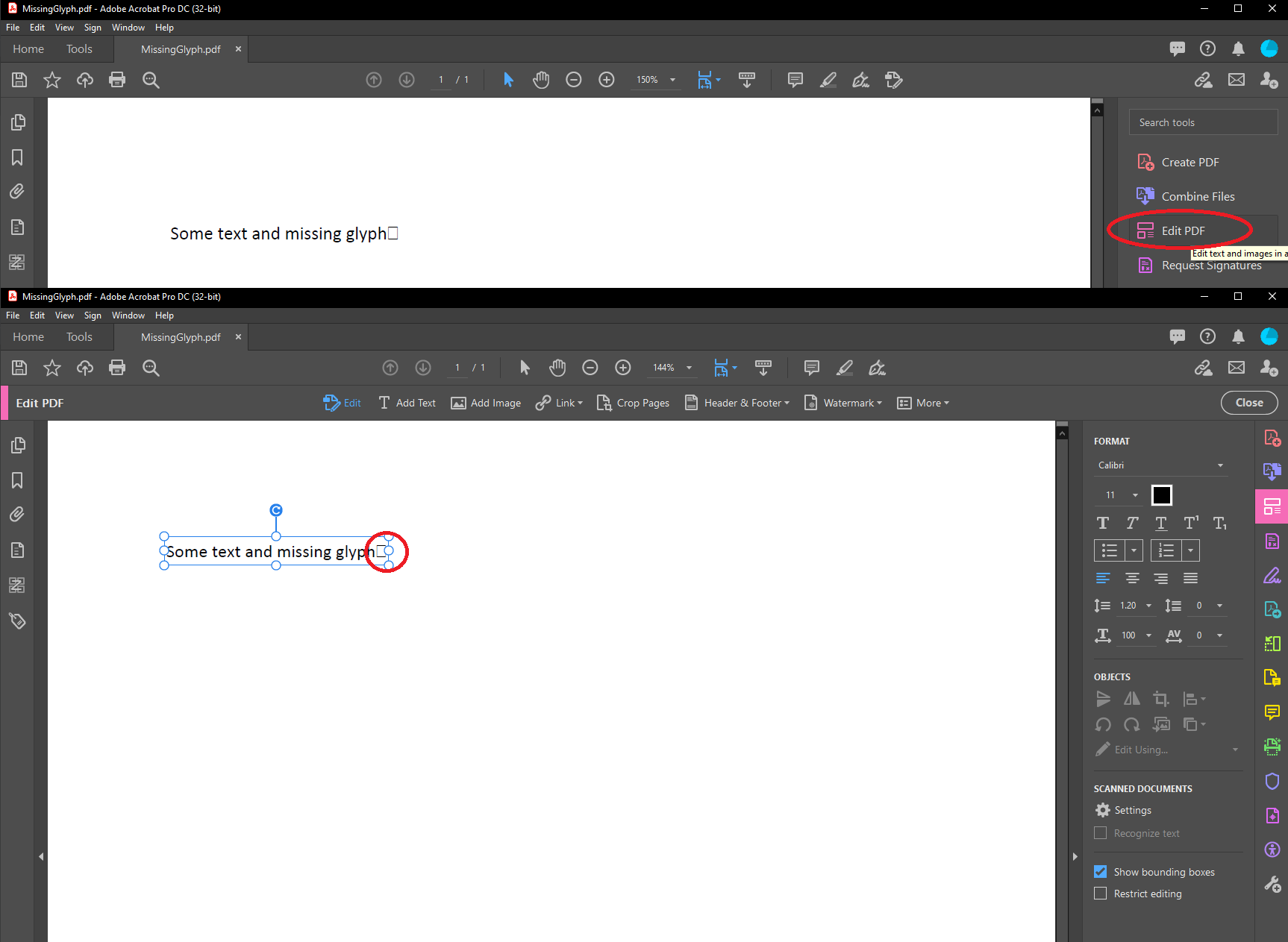
| PDFAspose.Words내의 표준 준수 수준 | 요구 사항의 존재 |
|---|---|
| PDF/A-1a | |
| PDF/A-1b | |
| PDF/A-2a |
|
| PDF/A-2b |
|
| PDF/A-4 |
|
| PDF/UA-1 |
개인 사용 영역(PUA)문자는 주로"기호",“윙딩”,“웹딩"등과 같은Windows기호 글꼴에 나타납니다. Microsoft Word형식은 문자에 대한 실제 텍스트를 저장하는 옵션을 제공하지 않습니다.
수준에 대한 적합성 만,모든 문자에 대한... 유니코드 개인 사용 영역(PUA)의 코드 또는 코드(ActualText항목)에 매핑됩니다... 이 문자 또는 해당 문자가 일부인 일련의 문자에 대해 존재합니다.
ISO-19005-2, 6.2.11.7.3
“세고UI기호"는 기호 글꼴의 대안으로 사용될 수 있는Windows유니코드 글꼴입니다.
원본 단어 문서에서 기호 글꼴을 유니코드 글꼴로 바꿉니다:
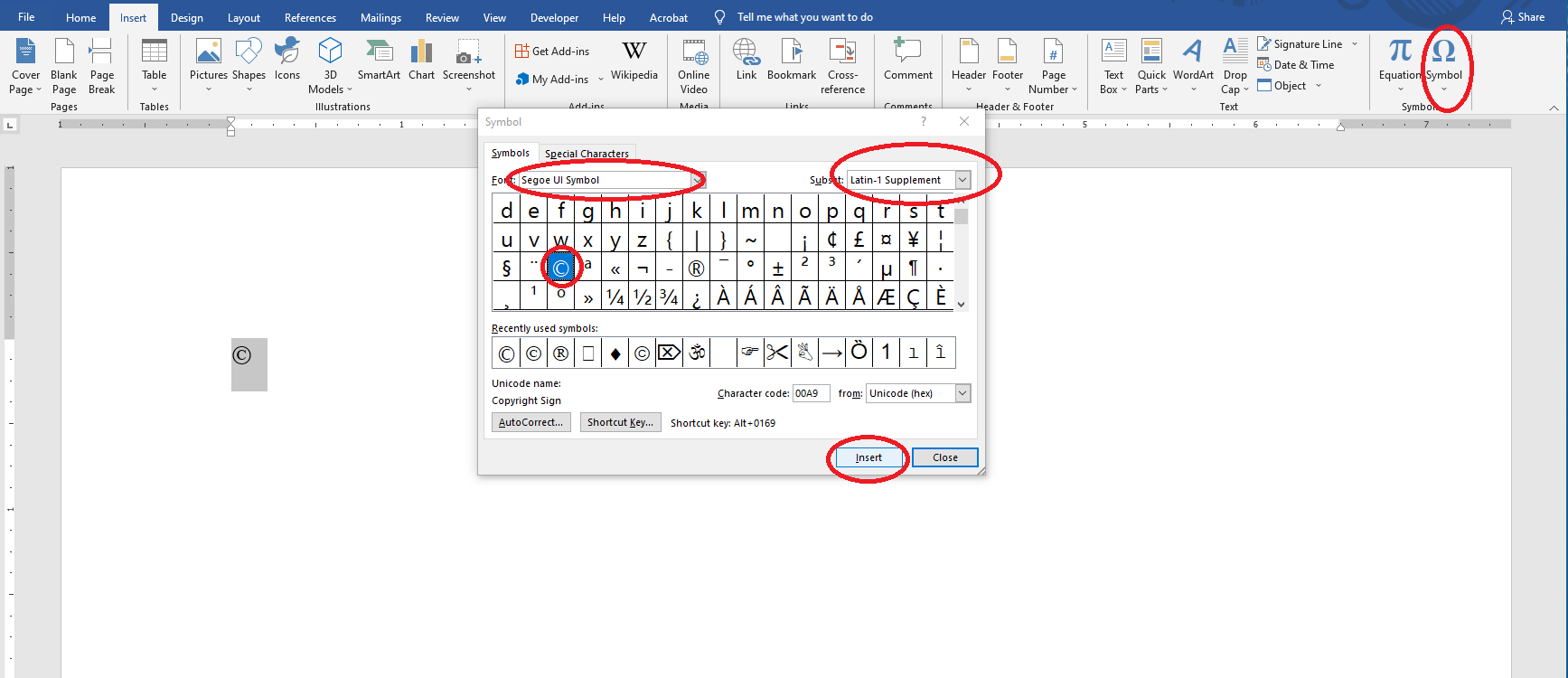
또는 출력PDF문서의 문제가 있는 문자에ActualText항목을 추가합니다:
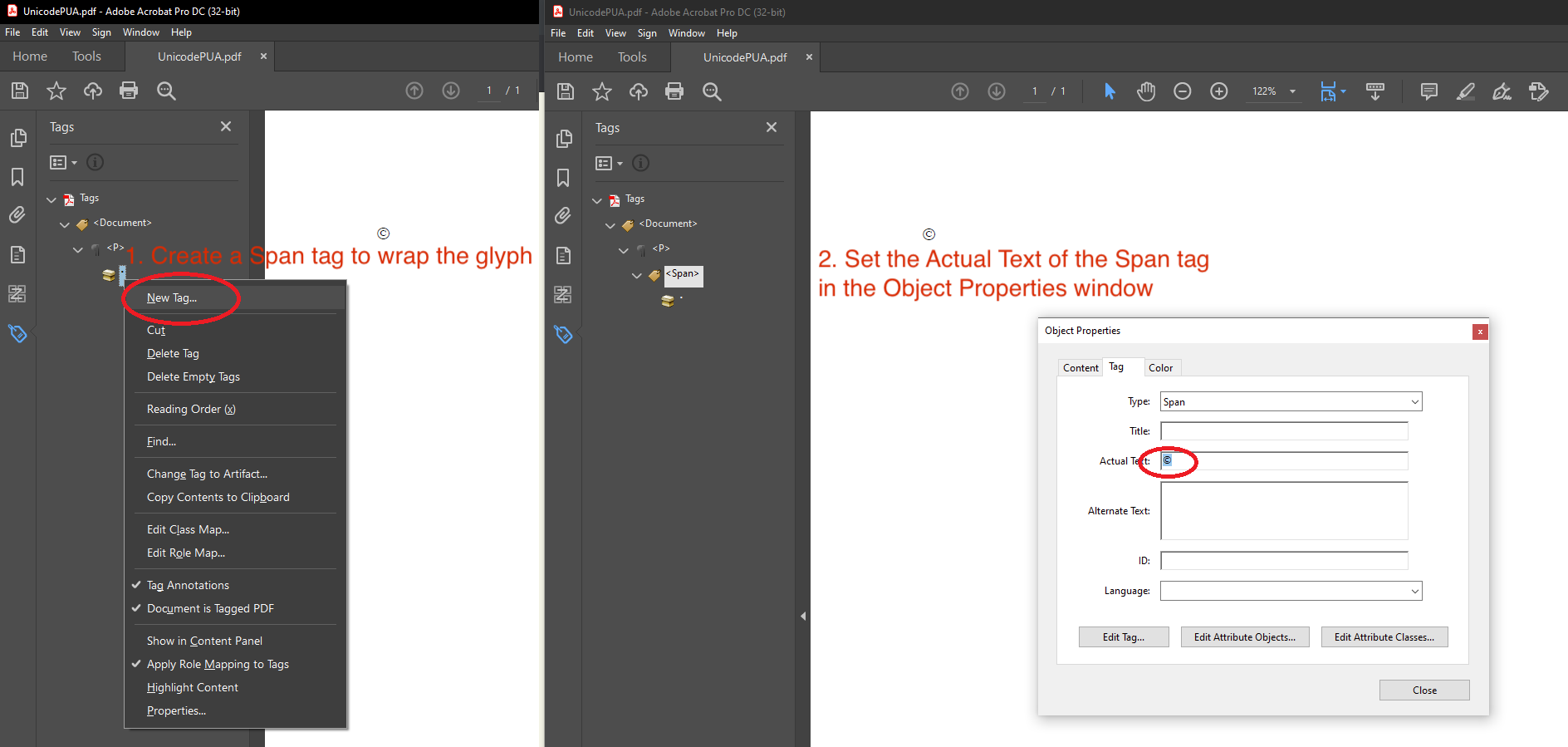
Analyzing your prompt, please hold on...
An error occurred while retrieving the results. Please refresh the page and try again.